Comment utiliser Download Station
Date de la dernière modification :
2023-03-13
Introduction
Ce tutoriel explique comment gérer les téléchargements et autres tâches avec Download Station.
Installer Download Station
- Connectez-vous à QTS.
- Ouvrez l’App Center.
- Recherchez Download Station.
- Cliquez sur Installer.
Download Station s’installe - Cliquez sur Ouvrir.

Ajouter des tâches de téléchargement à partir d’une URL
- Cliquez sur
 .
. - Cliquez sur Entrer une URL.
La fenêtre Créer une tâche apparaît.

- Ajoutez plusieurs URL (HTTP/FTP/Magnet link /FlashGet/Thunder/QQDL) à la zone de texte.
- Cliquez sur Suivant.
Ajouter des tâches de téléchargement à partir d’un fichier Torrent
- Faites glisser et déposez un fichier BT dans la zone principale de Download Station.

Ajouter des tâches de téléchargement à l’aide de la fonction Recherche
- Cliquez sur la barre de recherche dans le coin supérieur droit.
- Entrez une chaîne de recherche.
- Sélectionnez un moteur de recherche dans la liste déroulante.
- Cliquez sur
 .
.
Les téléchargements correspondants sont affichés dans la liste

Ajouter des tâches de téléchargement à partir de flux RSS
- Cliquez sur RSS.
- Cliquez sur
 .
. - Configurez les paramètres du Gestionnaire de téléchargement RSS .
- Étiquette : Un titre descriptif pour le flux.
- URL du flux : L’URL du flux.
- Emplacement des fichiers temporaires : Où les fichiers téléchargés seront temporairement stockés (avec l’extension dsdownload).
- Déplacer le téléchargement terminé vers : Où les fichiers entièrement téléchargés seront stockés.

- Cliquez sur Appliquer.
Download Station récupère les fichiers dans le flux RSS - Sélectionnez un fichier à télécharger dans la liste.

- Cliquez sur
 .
. - La fenêtre Créer une tâche apparaît
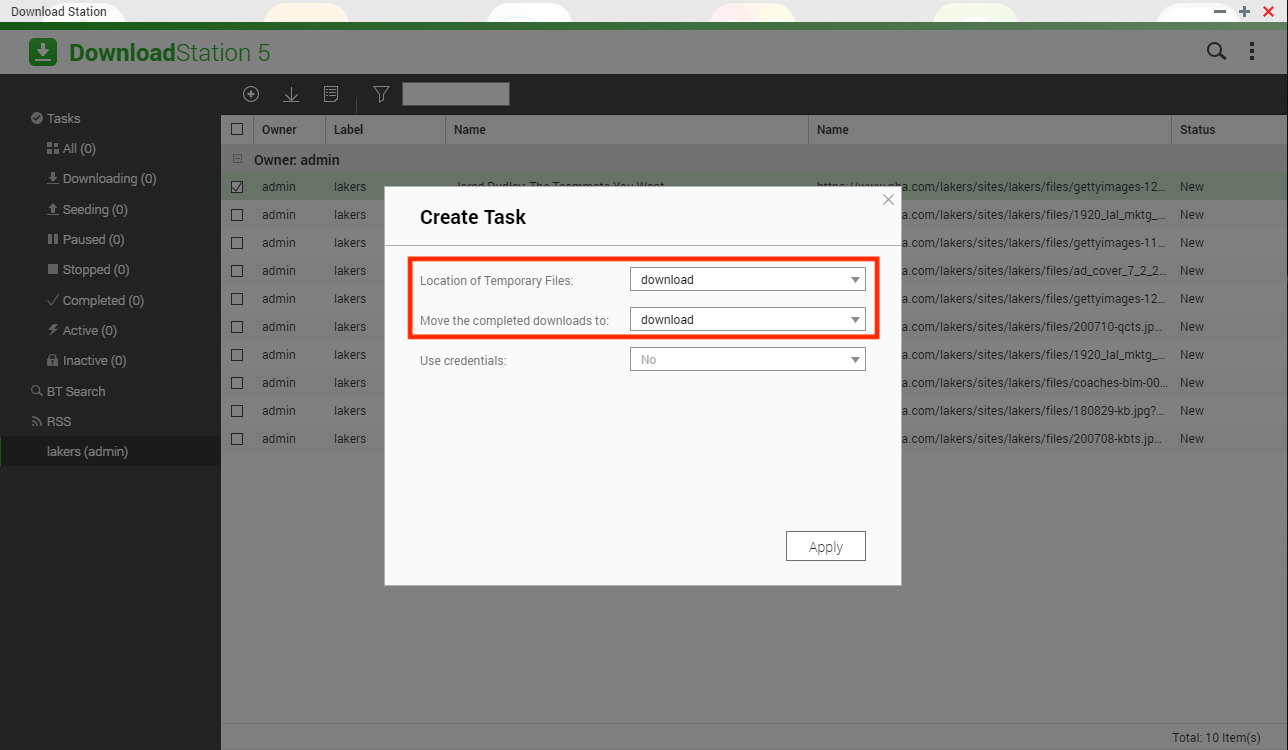
- Configurez les paramètres Créer une tâche.
- Emplacement des fichiers temporaires : Où les fichiers téléchargés seront temporairement stockés (avec l’extension dsdownload).
- Déplacer le téléchargement terminé vers : Où les fichiers entièrement téléchargés seront stockés.
- Utiliser les informations de connexion : Utilisez uniquement si le téléchargement a besoin des informations de connexion.
- Cliquez sur Appliquer.
Limiter la vitesse de téléchargement/transfert
- Ouvrez Paramètres.
- Cliquez sur HTTP, FTP, ou BT.
- Cliquez sur Limite de bande passante.
- Sous Taux de réception global maximal, définissez une limite en kilo-octet.
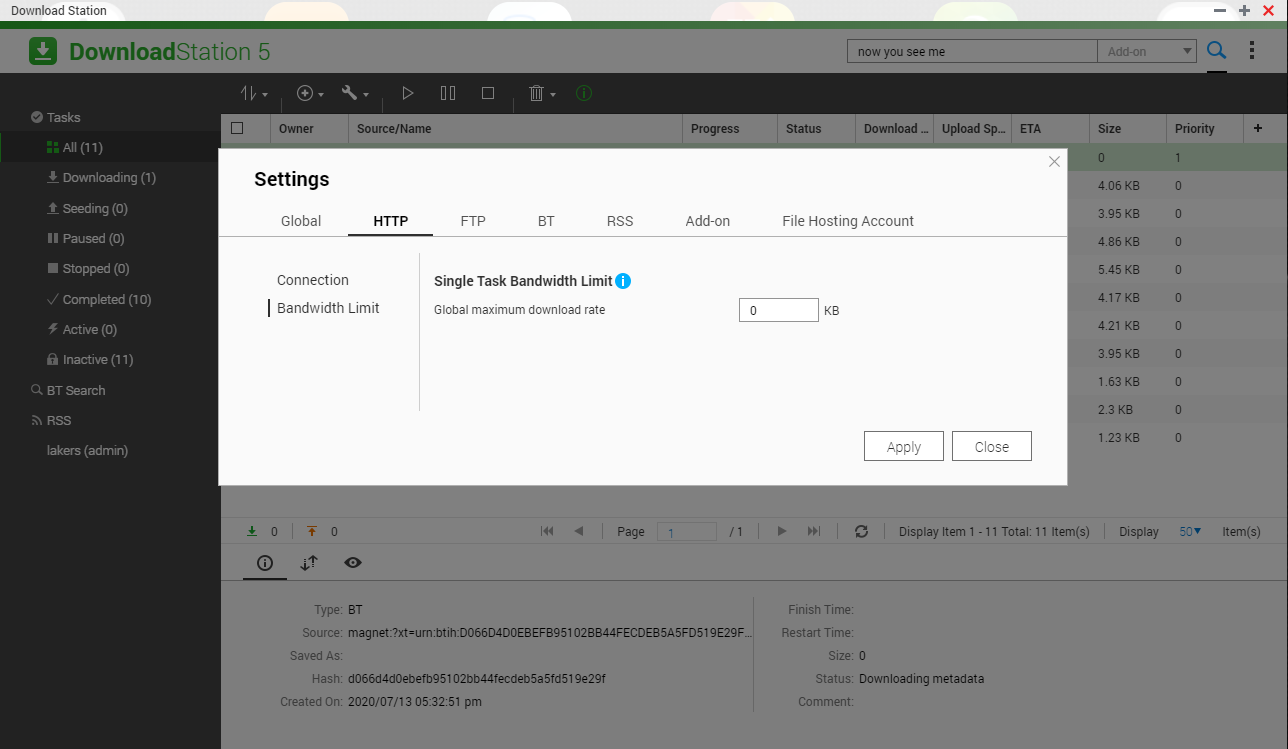
Planifier les téléchargements
- Allez dans Paramètres > Global > Planification de téléchargement.
- Cochez Activer la planification de téléchargement.
- Sélectionnez Désactiver, Pleine vitesse, ou Limité puis cliquez sur les entrées du tableau Date/Heure afin de définir vos créneaux horaires préférés.

Envoyer des notifications par e-mail quand des tâches de téléchargement sont terminées
- Allez dans Paramètres > Global > Notification.
- Activez la fonction de notification par E-mail.

Permettre aux utilisateurs généraux d’accéder à Download Station
- Allez dans l’App Center.
- Recherchez Download Station.
- Cliquez sur la flèche près d’Ouvrir.
- Allez dans Afficher sur.
- Sélectionnez Menu de chaque utilisateur ou Menu principal de chaque utilisateur et en tant que raccourci d’Appli à l’écran de connexion.
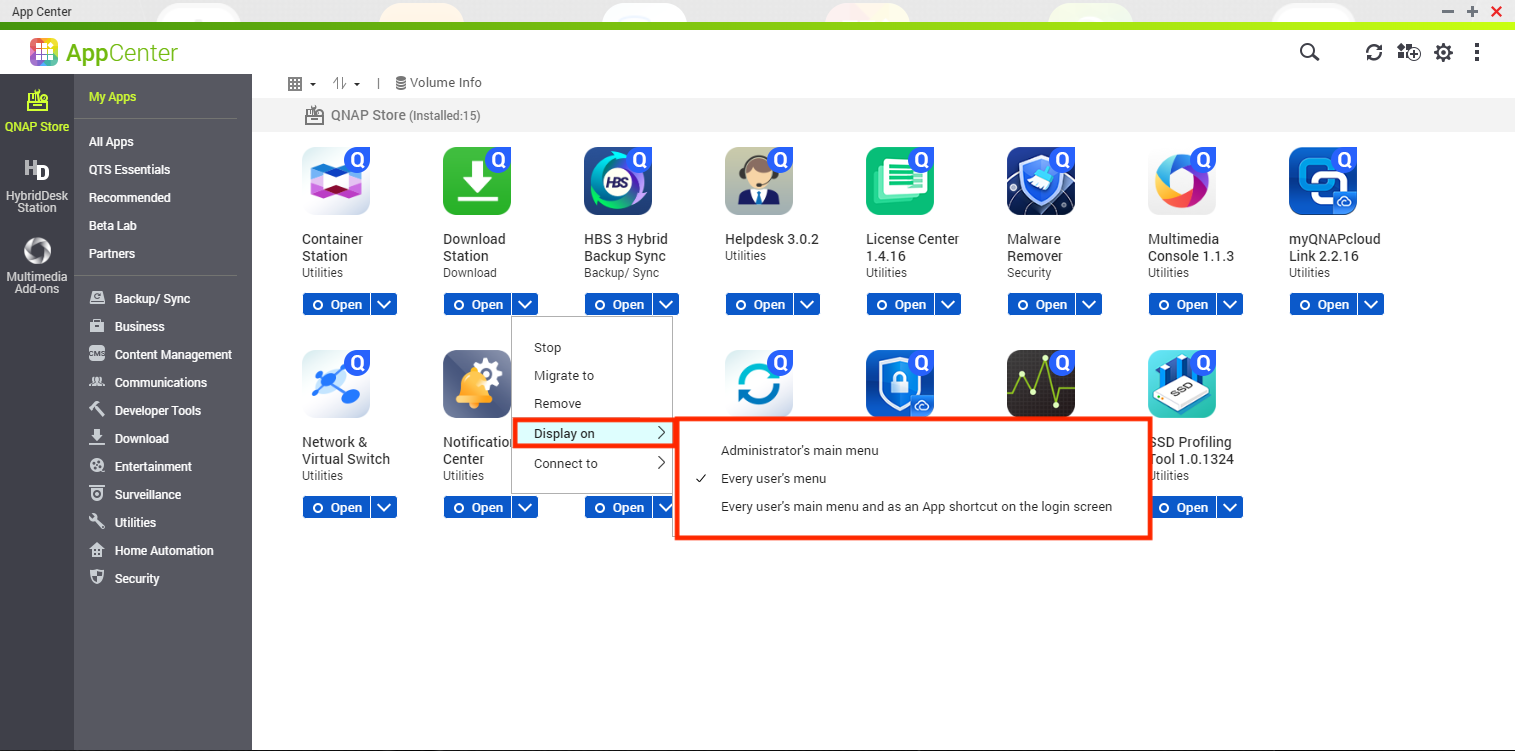
- Quittez l’App Center
- Allez dans Panneau de configuration > Privilège > Utilisateurs > Privilège d’application
- Cochez la case Accorder pour activer les privilèges d’accès à Download Station pour les utilisateurs généraux.






